Jak zmienić rozmiar papieru w drukarce HP
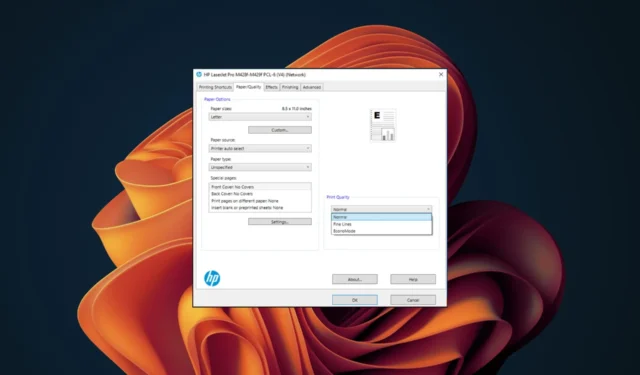
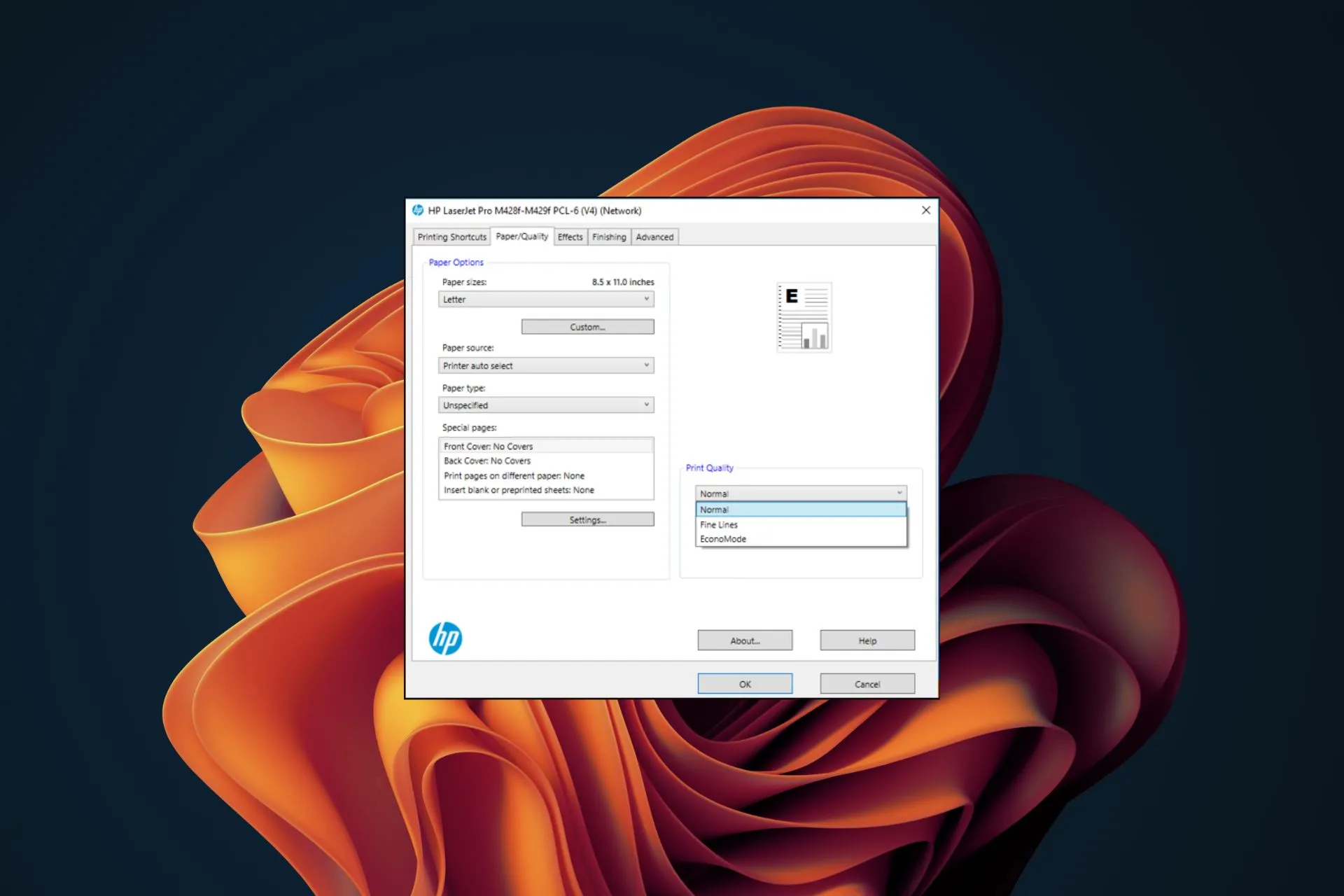
W zależności od dokumentu, który chcesz wydrukować na drukarce HP, może być konieczna zmiana domyślnego rozmiaru papieru, którym jest zwykle Letter lub A4. W tym przewodniku pokażemy, jak sobie z tym poradzić.
Jak ustawić rozmiar papieru w mojej drukarce HP?
Zanim zaczniesz, upewnij się, że spełnione są następujące warunki:
- Upewnij się, że drukarka HP znajduje się w tej samej sieci, co Twój komputer.
- Upewnij się, że do drukarki załadowano właściwy rodzaj papieru.
1. Korzystając z tacy papieru
Długość, szerokość i rozmiar tacy papieru będą się różnić w zależności od modelu drukarki HP. Do zasobnika możesz włożyć papier o wybranym rozmiarze, upewnij się tylko, że nie przekracza on rozmiaru standardowego.
Po załadowaniu drukarka wyświetli monit o zmianę rozmiaru papieru w celu dopasowania go do papieru, na który właśnie go wymieniłeś. Niektóre starsze modele nie mogą automatycznie wykryć rozmiaru, więc będziesz musiał to zrobić ręcznie na stronie wydruku, aby uniknąć sytuacji, w której drukarka nie drukuje we właściwym formacie.
2. Za pomocą Panelu sterowania drukarki HP
- Uruchom menu panelu sterowania drukarki HP, naciskając przycisk Strona główna z przodu drukarki. (Dokładne kroki, które należy wykonać, zależą od modelu).
- Wybierz Ustawienia papieru, a następnie wybierz Modyfikuj.
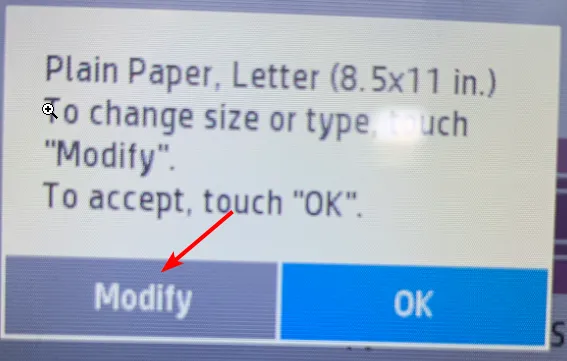
- Wybierz rozmiar z listy opcji lub wprowadź rozmiar niestandardowy.
3. Korzystając z aplikacji HP Smart
- Uruchom aplikację HP Smart na swoim urządzeniu lub pobierz ją, jeśli jeszcze tego nie zrobiłeś.
- Przejdź do Ustawienia zaawansowane>Ustawienia>Zarządzanie tacami i papierem.
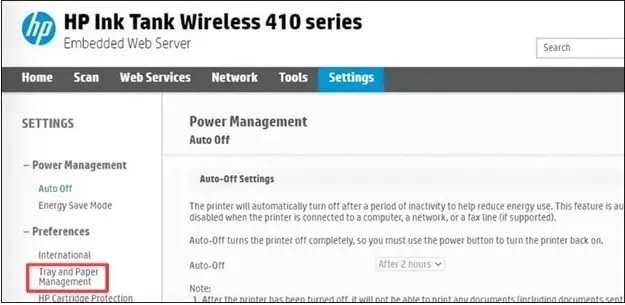
- Wybierz rozmiar papieru z dostępnych opcji.
4. Korzystając z aplikacji Ustawienia
- Naciśnij klawisz Windows i kliknij Ustawienia.
- Wybierz Bluetooth & urządzenia, a następnie kliknij Drukarki & skanery.
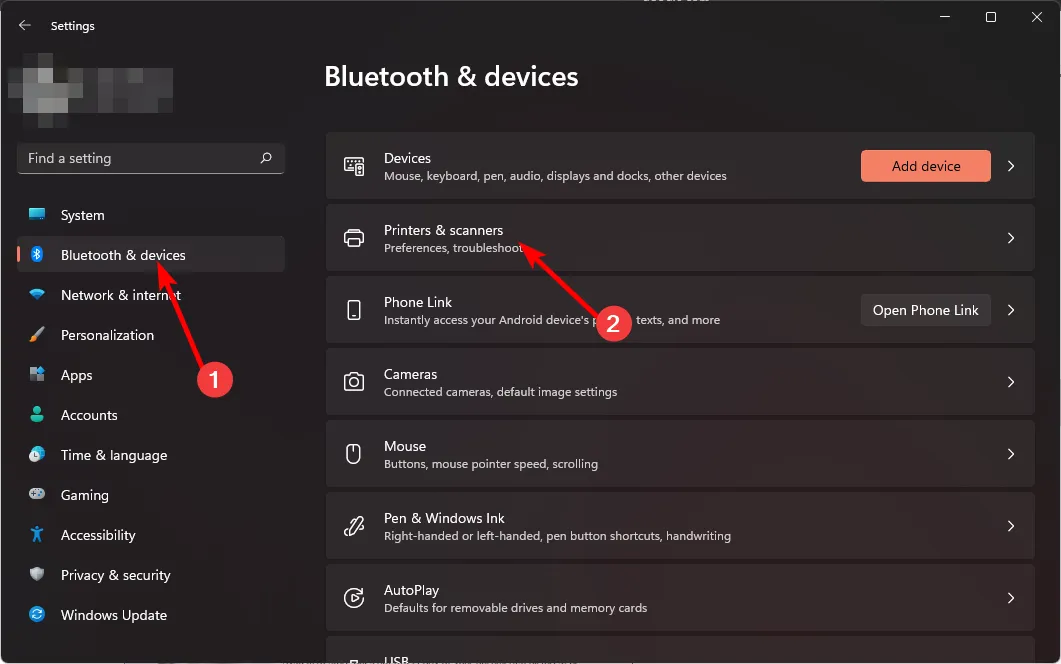
- Wybierz drukarkę HP z listy.
- Przewiń w dół i wybierz Preferencje drukowania.
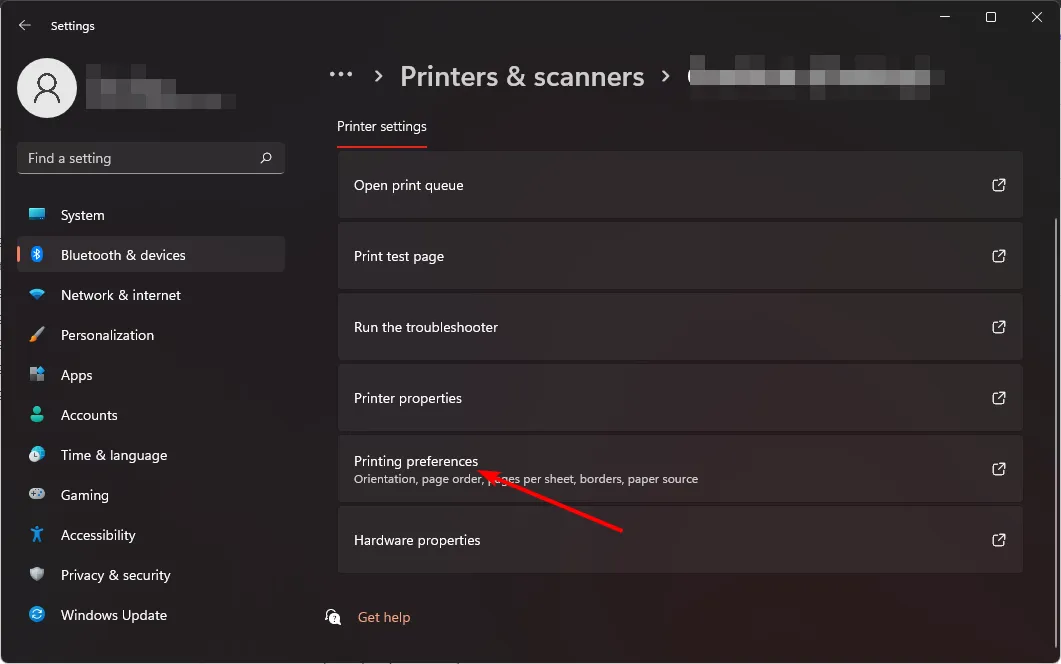
- Przejdź do karty Papier/jakość i wybierz Niestandardowy.
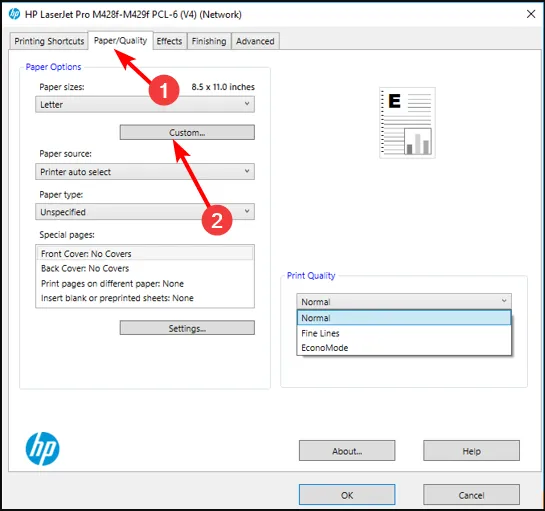
- Kliknij Nowy, następnie wpisz niestandardową szerokość, wysokość i nazwę nowego rozmiaru papieru, a następnie naciśnij OK, aby zapisać zmiany. (Zasadą jest, że należy unikać ustawiania wymiarów większych niż domyślny rozmiar papieru, aby uniknąć problemów z drukowaniem).
- Teraz załaduj papier i rozpocznij drukowanie. Pamiętaj, aby wybrać ten niestandardowy rozmiar papieru po wyświetleniu monitu.
5. Korzystając z Panelu sterowania
- Naciśnij klawisze Windows + R , wpisz control w polu oknie dialogowym i naciśnij Enter , aby otworzyć Panel sterowania.
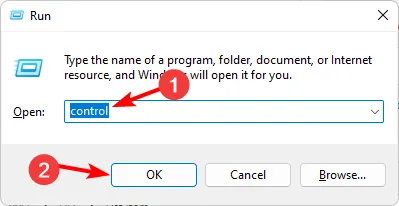
- Przejdź do Sprzęt i urządzenia dźwiękowe>Urządzenia i drukarki.
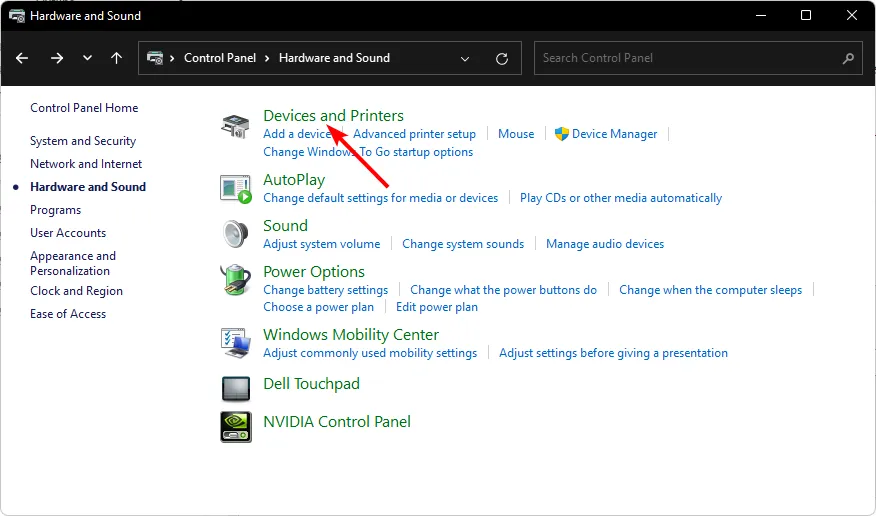
- Przewiń w dół do sekcji Drukarki, kliknij dwukrotnie swoją drukarkę HP i wybierz Preferencje drukowania.
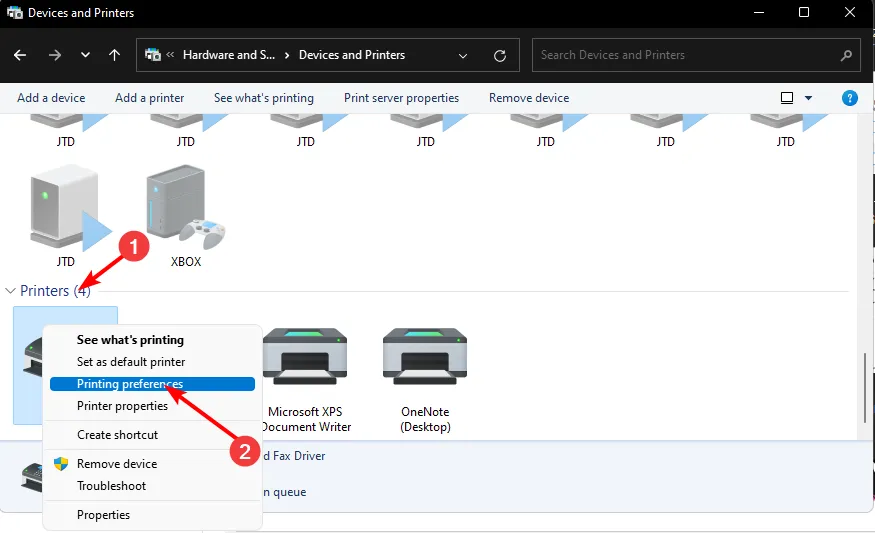
- Przejdź do karty Papier/jakość i wybierz Niestandardowy.
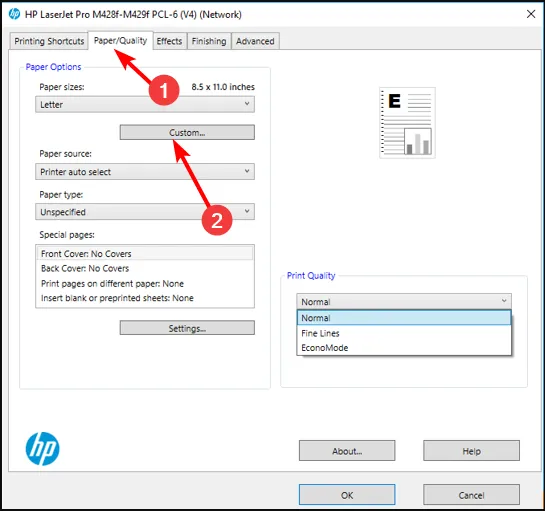
- Kliknij Nowy, następnie wpisz niestandardową szerokość, wysokość i nazwę nowego rozmiaru papieru, a następnie naciśnij OK, aby zapisać zmiany. /span>
Chociaż standardowy rozmiar papieru sprawdza się w większości przypadków, czasami nie jest konieczny, zwłaszcza gdy mniejszy rozmiar papieru odpowiada zadaniu drukowania.
Zmiana rozmiaru papieru w drukarce HP może pomóc uniknąć problemów, takich jak drukowanie tylko połowy dokumentu lub konieczność ponownego wydruku z powodu wyczerpania się drukarki papieru w trakcie drukowania.
Jeśli drukujesz na kilku różnych rodzajach papieru, teraz wiesz, jak dokonać regulacji i masz większą kontrolę nad drukarką i używanym przez nią papierem. Co więcej, jeśli korzystasz z planu HP Instant Ink, możesz zaoszczędzić więcej.
Pamiętaj, że te instrukcje mogą nie działać w przypadku wszystkich modeli i marek drukarek HP, ale powinny przynajmniej dać Ci od czego zacząć. Jeśli masz dodatkowe pytania, sugestie lub uwagi, zostaw je w sekcji komentarzy poniżej.



Dodaj komentarz